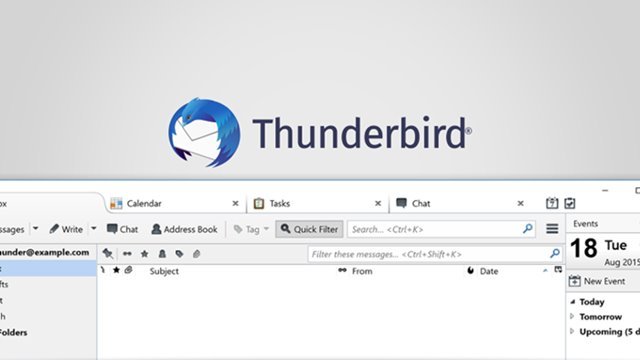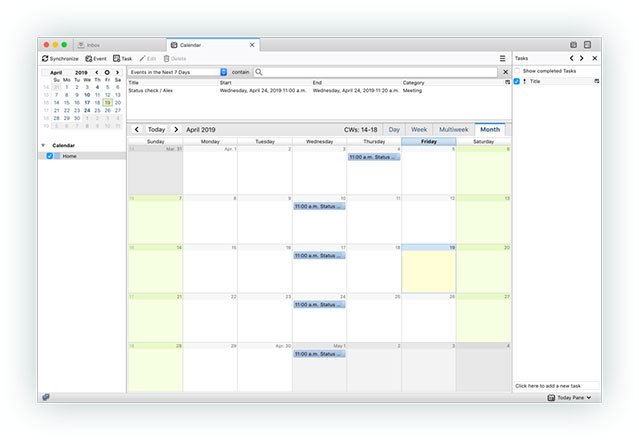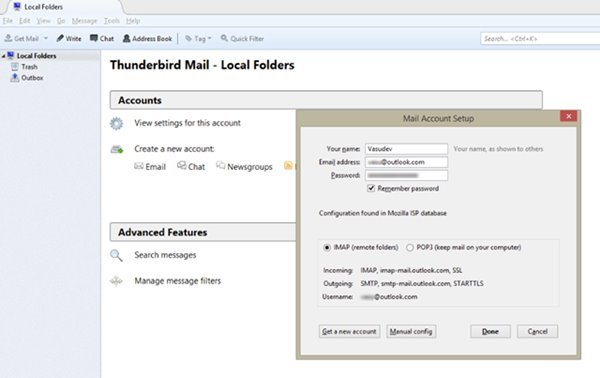ไม่ว่าคุณจะเป็นนักเรียน มืออาชีพ หรือนักธุรกิจ อีเมลยังคงเป็นช่องทางหลักในการสื่อสารกับเพื่อน ลูกค้า หรือเพื่อนร่วมงาน
ปัจจุบันมีบริการอีเมลหลายร้อยรายการบนเว็บ และหลายบริการฟรี เรายังมีบัญชีหลายบัญชีจากบริการอีเมลต่างๆ ดังนั้นการจัดการบัญชีเหล่านี้จึงเป็นเรื่องที่ยุ่งยาก
ดังนั้น เพื่อจัดการกับปัญหาการจัดการอีเมล นักพัฒนาจึงได้สร้างไคลเอนต์อีเมลสำหรับพีซี มีไคลเอนต์อีเมลหลายร้อยรายการสำหรับ Windows ที่ให้คุณจัดการหลายบัญชีจากบริการอีเมลต่างๆ ผ่านอินเทอร์เฟซเดียว
บทความนี้กล่าวถึงหนึ่งในไคลเอนต์อีเมลฟรีที่ดีที่สุดสำหรับ Windows หรือที่รู้จักกันดีในชื่อ ธันเดอร์เบิร์ด . ลองตรวจสอบทุกอย่างเกี่ยวกับ Thunderbird สำหรับพีซี
ธันเดอร์เบิร์ดคืออะไร?
ธันเดอร์เบิร์ดจาก Mozilla เป็นหนึ่ง โปรแกรมรับส่งเมลยอดนิยมสำหรับ Windows / MAC . เป็นซอฟต์แวร์ฟรี แต่มีคุณสมบัติเพียงพอที่จะตอบสนองความต้องการอีเมลรายวันของคุณ
มีปลั๊กอินและธีมมากมายสำหรับธันเดอร์เบิร์ด ซึ่งทำให้เป็นหนึ่งในไคลเอนต์อีเมลที่ปรับแต่งได้มากที่สุด นอกเหนือจาก , ไคลเอนต์อีเมลสามารถปรับแต่งได้สูงและให้ระบบความปลอดภัยและความเป็นส่วนตัวในตัว .
เนื่องจากเป็นไคลเอนต์อีเมล จึงสามารถนำเข้าอีเมลจากไคลเอนต์อีเมลต่างๆ ได้ หากคุณสงสัยว่า Thunderbird สามารถกำหนดค่าให้ทำงานกับ Gmail ได้อย่างราบรื่น
คุณสมบัติของธันเดอร์เบิร์ด
เมื่อคุณคุ้นเคยกับ Thunderbird แล้ว คุณอาจต้องการทราบเกี่ยวกับคุณลักษณะต่างๆ ของ Thunderbird เราได้เน้นคุณลักษณะที่ดีที่สุดของ Mozilla Thunderbird ไว้ด้านล่างนี้ มาเช็คกัน
ตั้งค่าบัญชีเมลอย่างง่าย
หากคุณเคยใช้ไคลเอ็นต์อีเมลโอเพนซอร์สใดๆ คุณต้องทราบการตั้งค่า IMAP, SMTP และ SSL/TLS เพื่อตั้งค่าบัญชีอีเมล อย่างไรก็ตาม ใน Thunderbird คุณต้องระบุชื่อ อีเมล และรหัสผ่านของคุณ ไคลเอนต์อีเมลจะจัดการส่วนที่เหลือ
สมุดที่อยู่
ด้วยธันเดอร์เบิร์ด คุณสามารถเพิ่มผู้คนในสมุดที่อยู่ของคุณได้อย่างง่ายดาย ผู้ใช้ต้องคลิกไอคอนรูปดาวในข้อความเพื่อเพิ่มบุคคลลงในสมุดที่อยู่ การคลิกสองครั้งจะเพิ่มรายละเอียดเพิ่มเติม เช่น รูปภาพ วันเกิด และข้อมูลติดต่อ
อินเทอร์เฟซแบบแท็บ
Thunderbird เวอร์ชันล่าสุดมีคุณลักษณะอีเมลที่เป็นความลับ อีเมลแบบแท็บช่วยให้คุณโหลดอีเมลในแท็บแยกกัน เพื่อให้คุณสามารถสลับไปมาได้อย่างรวดเร็ว คุณยังสามารถเปิดอีเมลหลายฉบับไว้เพื่อใช้อ้างอิงได้
ตัวเลือกตัวกรอง / เครื่องมือค้นหา
แม้ว่าจะเป็นไคลเอนต์อีเมลฟรี แต่ธันเดอร์เบิร์ดก็มีคุณสมบัติการจัดการอีเมลมากมาย ตัวอย่างเช่น เครื่องมือ Quick Filter ช่วยให้คุณกรองอีเมลของคุณได้เร็วขึ้น เครื่องมือค้นหาช่วยให้คุณค้นหาอีเมลที่ต้องการได้
ปลอดภัยและเป็นส่วนตัว
ธันเดอร์เบิร์ดนำเสนอคุณสมบัติความปลอดภัยและความเป็นส่วนตัวมากมายเพื่อปกป้องตัวตนของคุณ ห้ามติดตามในตัวและการบล็อกเนื้อหาระยะไกลทำงานร่วมกันเพื่อความปลอดภัยและความเป็นส่วนตัวของคุณ
ส่วนเสริมรองรับ
แม้จะเป็นไคลเอนต์อีเมลฟรี แต่ธันเดอร์เบิร์ดก็ปรับแต่งได้สูง คุณสามารถปรับแต่งโปรแกรมรับส่งเมลโดยการติดตั้งส่วนเสริมและธีม ส่วนเสริมจะเพิ่มคุณสมบัติเพิ่มเติมให้กับไคลเอนต์อีเมล
นี่คือคุณสมบัติที่ดีที่สุดของ Mozilla Thunderbird มีคุณสมบัติเพิ่มเติมที่คุณสามารถสำรวจได้ในขณะที่ใช้ไคลเอนต์อีเมลบนพีซีของคุณ
ดาวน์โหลดตัวติดตั้งออฟไลน์ของธันเดอร์เบิร์ดสำหรับพีซี
เมื่อคุณคุ้นเคยกับ Thunderbird เป็นอย่างดีแล้ว คุณอาจต้องการดาวน์โหลดและติดตั้งโปรแกรมบนคอมพิวเตอร์ของคุณ ธันเดอร์เบิร์ดเป็นโปรแกรมขนาดเล็กที่สามารถ ดาวน์โหลดและใช้งานได้ฟรีโดยสมบูรณ์ .
ดังนั้น คุณสามารถเยี่ยมชมเว็บไซต์ทางการของธันเดอร์เบิร์ดเพื่อดาวน์โหลดโปรแกรมรับส่งเมลไปยังคอมพิวเตอร์ของคุณ อย่างไรก็ตาม หากคุณต้องการติดตั้งธันเดอร์เบิร์ดในหลายระบบ จะดีกว่าที่จะดาวน์โหลดตัวติดตั้งออฟไลน์ของธันเดอร์เบิร์ด
ด้านล่างนี้เราได้แชร์เวอร์ชันล่าสุดของ ติดตั้งธันเดอร์เบิร์ดออฟไลน์ . ไฟล์ที่แชร์ด้านล่างไม่มีไวรัส/มัลแวร์ และปลอดภัยอย่างสมบูรณ์ในการดาวน์โหลดและใช้งาน ไปที่ลิงก์ดาวน์โหลดกัน
- ดาวน์โหลด Thunderbird สำหรับ Windows (ตัวติดตั้งออฟไลน์)
- ดาวน์โหลด Thunderbird สำหรับ Mac (ตัวติดตั้งออฟไลน์)
จะติดตั้งธันเดอร์เบิร์ดบนพีซีได้อย่างไร?
การติดตั้งธันเดอร์เบิร์ดนั้นง่ายมาก โดยเฉพาะใน Windows 10 ก่อนอื่น คุณต้องดาวน์โหลดตัวติดตั้งธันเดอร์เบิร์ดแบบออฟไลน์ที่เราแชร์ไว้ด้านบน
เมื่อดาวน์โหลดแล้ว ให้ดับเบิลคลิกที่ไฟล์ปฏิบัติการของธันเดอร์เบิร์ด และปฏิบัติตามคำแนะนำบนหน้าจอเพื่อทำการติดตั้งให้เสร็จสิ้น . เมื่อติดตั้งแล้ว ให้เปิดโปรแกรมรับส่งเมลบนคอมพิวเตอร์ของคุณ
ดังนั้น คู่มือนี้เกี่ยวกับการดาวน์โหลดตัวติดตั้งออฟไลน์ของธันเดอร์เบิร์ดสำหรับพีซี หวังว่าบทความนี้จะช่วยคุณได้! กรุณาแบ่งปันกับเพื่อนของคุณด้วย หากคุณมีข้อสงสัยเกี่ยวกับเรื่องนี้ โปรดแจ้งให้เราทราบในช่องแสดงความคิดเห็นด้านล่าง